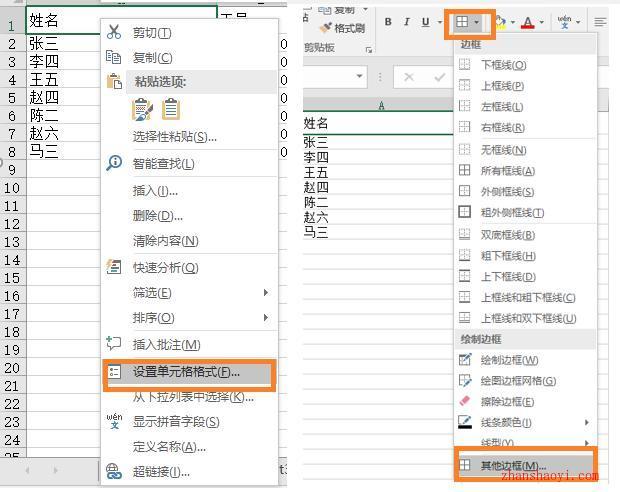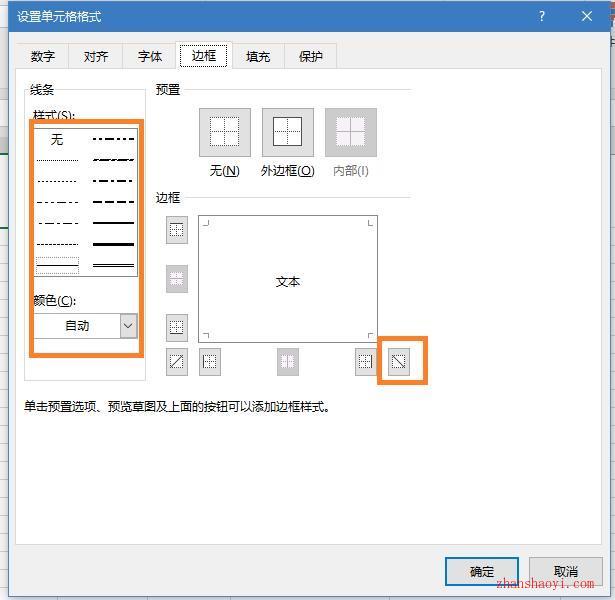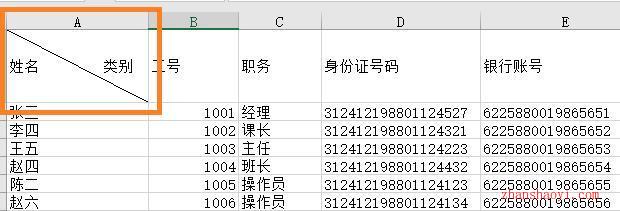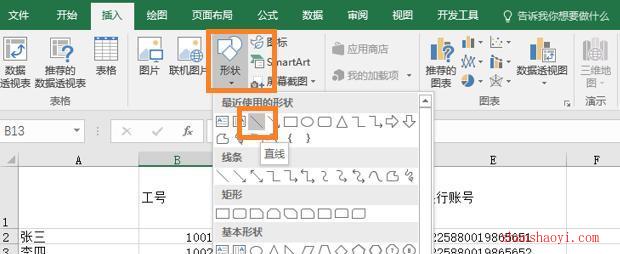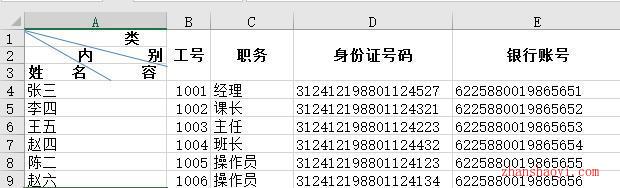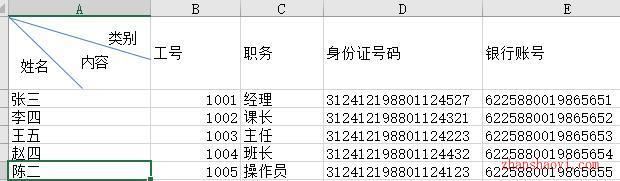由于工作的要求,在平时要编辑很多的表格。有表格,怎么能少了表头呢?表头往往需要在同一个单元格里体现多个内容,来分别说明表格中不同方向的内容类型,那么,就需要用斜线来区分
,有单条斜线和多条斜线,那Excel中怎样划斜线呢?
操作步骤:
1、绘制单条斜线
(1)首先来说,单条斜线,选择目标单元格,点击功能区【开始】
中的田字图标,选择“其它边框(M)...”,或点击右键,选择“设置单元格格式(F)...”;
(2)进行了上面的操作后,会弹出如下图的对话框,在“样式(S)”区域,可以选择斜线的样式及颜色,选择好后,点击“边框”部分右下角的斜线框,点击确定,这样就在单元格中添加了一条斜线;
(3)输入文字,利用空格调整位置,即可。
2、添加多条斜线
(1)首先点击功能区【插入】,点击“形状”下的小三角,在弹出的下拉列表中选择直线,在单元格中相应的位置点击一下,就添加了,然后用鼠标拖动,调整好斜线的位置。
(2)如下图,两条斜线,怎么输入文字呢?利用自动换行和空格,以及增加行数来调整文字的位置,这样就是太麻烦了。
(3)最简单的就是“文本框”了。点击功能区【插入】,选择“文本框”,在相应位置点击鼠标,输入文字,鼠标拖动“文本框”调整好位置即可。
温馨提示:以上方法选用于Excel 2010之后的版本(含2010)。 EXCEL 2003,添加斜线要点击【视图】中的“工具栏”下面的“绘图”,而且要点击鼠标左键不放,才可以画斜线哦。

软件智库
微信扫一扫加关注,我爱分享网官方微信公众号,专注分享软件安装和视频教程,让你一号在手,软件无忧!